如何在 Matplotlib 中更改绘图背景
import matplotlib.pyplot as plt
import pandas as pd
Seattle Weather Dataset(https://www.kaggle.com/rtatman/did-it-rain-in-seattle-19482017)这个数据集:weather_data = pd.read_csv("seattleWeather.csv")
print(weather_data.head())
DATE PRCP TMAX TMIN RAIN
0 1948-01-01 0.47 51 42 True
1 1948-01-02 0.59 45 36 True
2 1948-01-03 0.42 45 35 True
3 1948-01-04 0.31 45 34 True
4 1948-01-05 0.17 45 32 True
PRCP = weather_data['PRCP']
TMAX = weather_data['TMAX']
TMIN = weather_data['TMIN']
show()函数将其显示。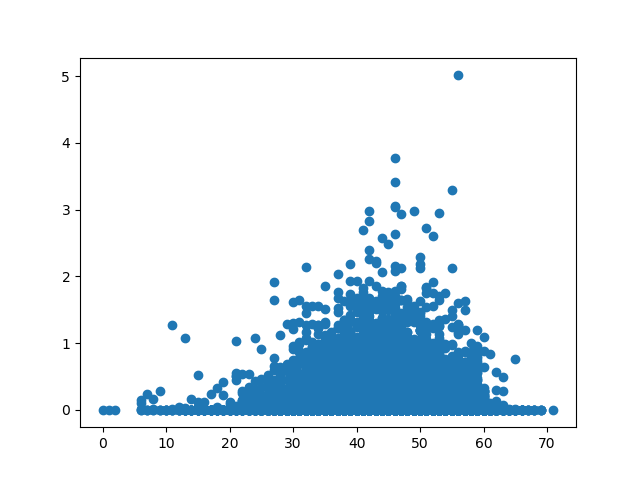
white的底部颜色。或者,我们可以使用imshow()输入图片。set()函数,传入face参数及其新值来完成,也可以通过专用的set_facecolor()函数来完成:ax = plt.axes()
ax.set_facecolor("orange")
# OR
ax.set(facecolor = "orange")
plt.scatter(TMIN, PRCP)
plt.show()
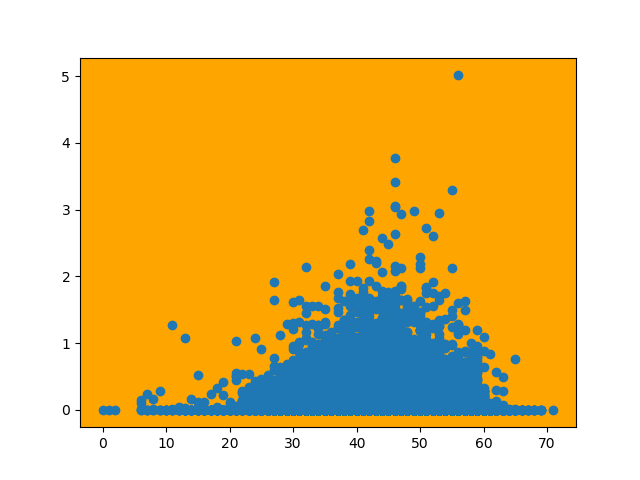
set_alpha()参数来完成。让我们创建一个图形和一个轴对象。当然,您也可以使用set()函数,并传递alpha属性。alpha设置为1.0,这意味着完全不透明。我们将轴对象着色为橙色,从而在蓝色图中为我们提供了橙色背景:fig = plt.figure()
fig.patch.set_facecolor('blue')
fig.patch.set_alpha(0.6)
ax = fig.add_subplot(111)
ax.patch.set_facecolor('orange')
ax.patch.set_alpha(1.0)
plt.scatter(TMIN, PRCP)
plt.show()
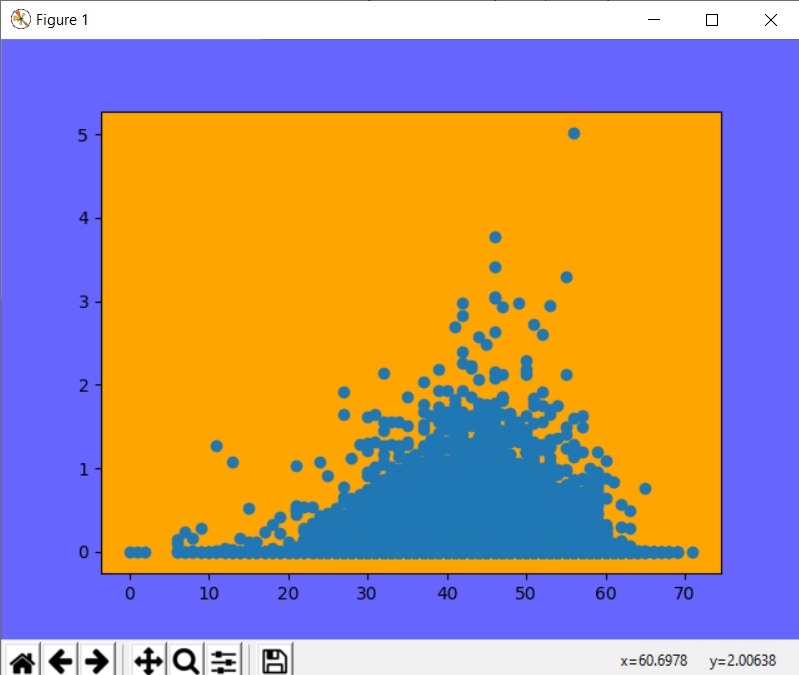
alpha调整为0.0时会发生什么:fig = plt.figure()
fig.patch.set_facecolor('blue')
fig.patch.set_alpha(0.6)
ax = fig.add_subplot(111)
ax.patch.set_facecolor('orange')
ax.patch.set_alpha(0.0)
plt.scatter(TMIN, PRCP)
plt.show()
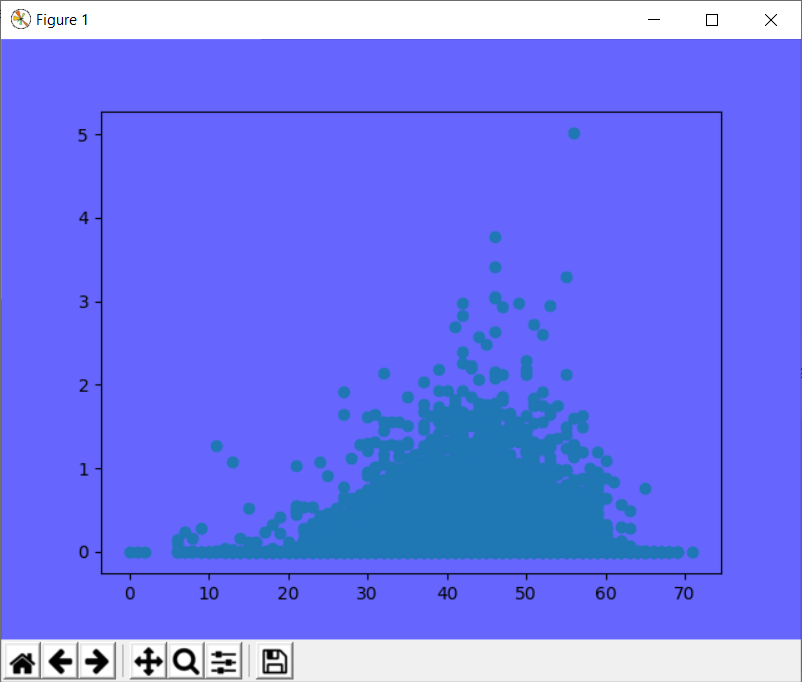
imread()函数来完成。此函数将图像加载到Matplotlib中,该图像可与```imshow()``函数一起显示。imshow()函数提供一个点列表,指定应该显示图像的哪个区域。与子图组合时,可以在图像上方插入另一个图。img = plt.imread("rain.jpg")
fig, ax = plt.subplots()
ax.imshow(img, extent=[-5, 80, -5, 30])
ax.scatter(TMIN, PRCP, color="#ebb734")
plt.show()
horizontal_min,horizontal_max,vertical_min,vertical_max)。在这里,我们读取了图像,将其裁剪并使用imshow()在轴上显示。推荐阅读

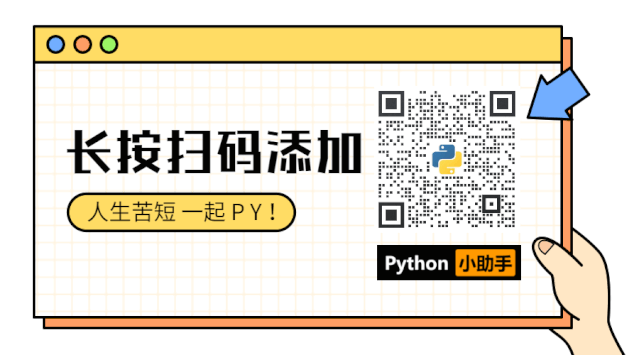
点击下方阅读原文加入社区会员
点赞鼓励一下
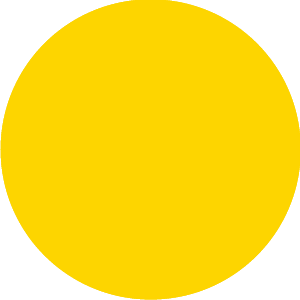
评论
